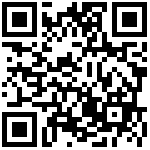适用版本:X5
适用版本:X5
3.1 开单界面
在登录系统时,选择〖开单界面〗,进入『餐厅帐务』窗口。该窗口分为上下两部分,上半部分主要显示待结帐务,下半部分主要是常用的帐务功能按钮。在上半部分中,每个方块表示一个桌位,不同的颜色表示不同状态:
表
 注意:每张台如果开台则会显示台号、帐号、余额、人数、员工工号等信息。
注意:每张台如果开台则会显示台号、帐号、余额、人数、员工工号等信息。
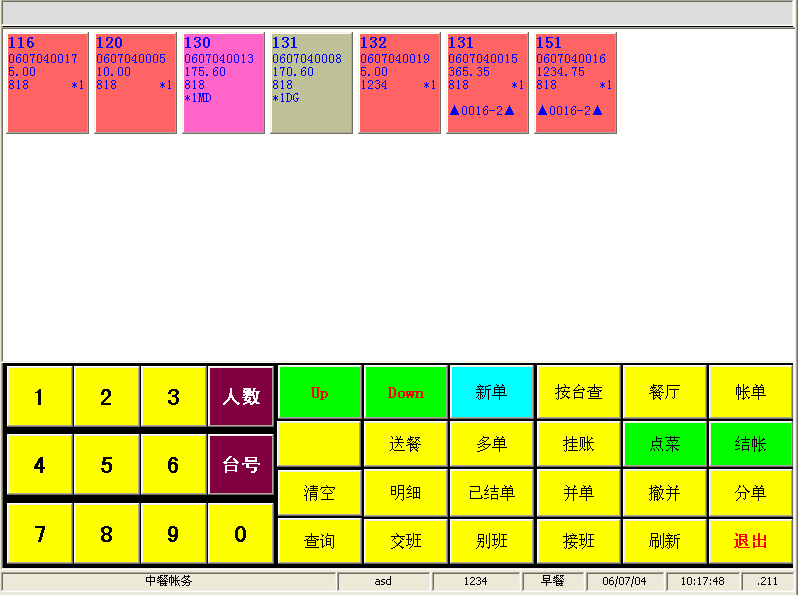
图
3.1.1 新单
通俗地讲就是开单,开单就是指客人到餐厅就餐,选定桌子坐下。开单主要是为了在餐位图上正确显示桌号的占用状态。
操作步骤:
(1)、输入台号,单击〖台号〗;
(2)、输入人数,再单击〖人数〗;
(3)、单击〖新单〗,打开『餐厅列表』窗口,选择餐厅;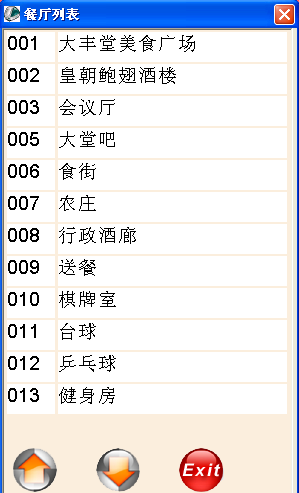
图
(4)、打开『点菜窗口』进行点菜,点菜操作请参考2.2。
3.1.2 按台查/按餐厅
是为了能尽快的查找桌位,在左下方的数据项输入“台号”,再单击〖按台查〗,在『餐厅帐务』窗口的上方,光标就会查找到已开台的桌号。
UP/DOWN:当前页面可能无法全部显示所有桌号,利用此按钮可以进行翻页。
餐厅:在这里可以查询某个餐厅的桌号占用情况,单击〖餐厅〗,打开『餐厅列表』 窗口,选择“餐厅名称”即可。 注意:如果没有开台,则光标不会显示任何提示。
注意:如果没有开台,则光标不会显示任何提示。
3.1.3 送餐
主要是针对客人送餐的开台、点菜等操作。
实 例:0703客人麦丽丽,打电话到“大丰堂美食广场”要求送餐。
操作步骤:
(1)、输入人数,单击〖人数〗;
(2)、单击〖送餐〗,打开『餐饮列表』窗口,选择“大丰堂美食广场”;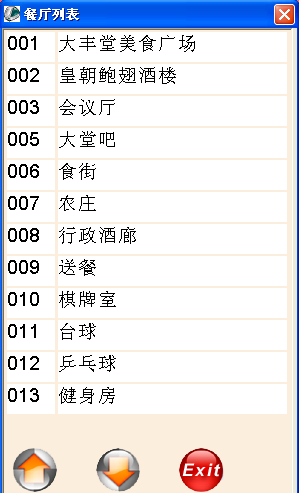
图
(3)、打开『客人住处查询』窗口,在空格处输入“mai li li ”,或输入房号“0703”;单击回车;该窗口的右边会显示客人的相关信息,如下图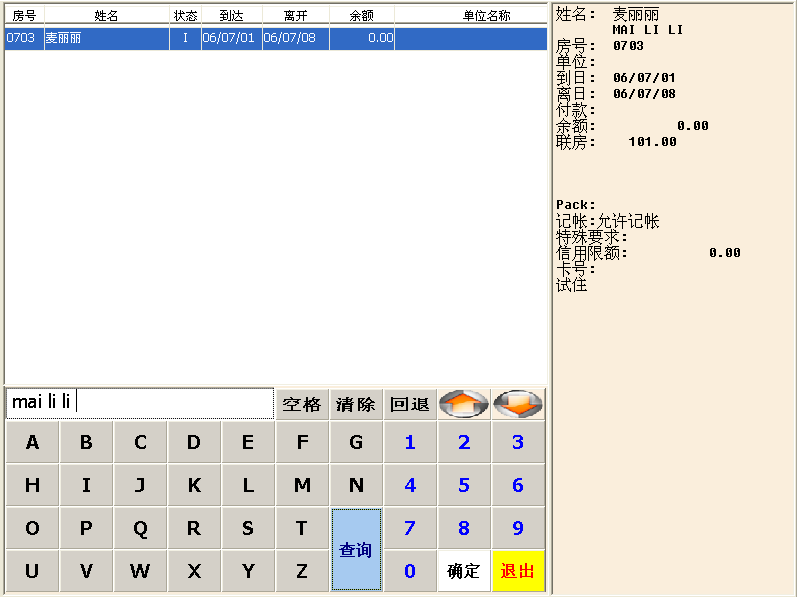
图
(4)、单击〖确定〗,打开『点菜窗口』进行点菜,点菜操作请参考2.3。
3.1.4 多单/并单/撤单
客人因某种原因,结帐的时候要求把几张桌子一起结帐,可以用并单进行操作,多单和并单这两个功能一般一起使用。
实 例:台号“120”和“131”,两张台进行联单。
操作步骤:
(1)、单击台号“120”,再单击〖多单〗,在『大丰美食广场』窗口下显示“多单操作模式”再进行下一操作;
(2)、单击“131”台号,再单击〖并单〗,两张台就做并联了。
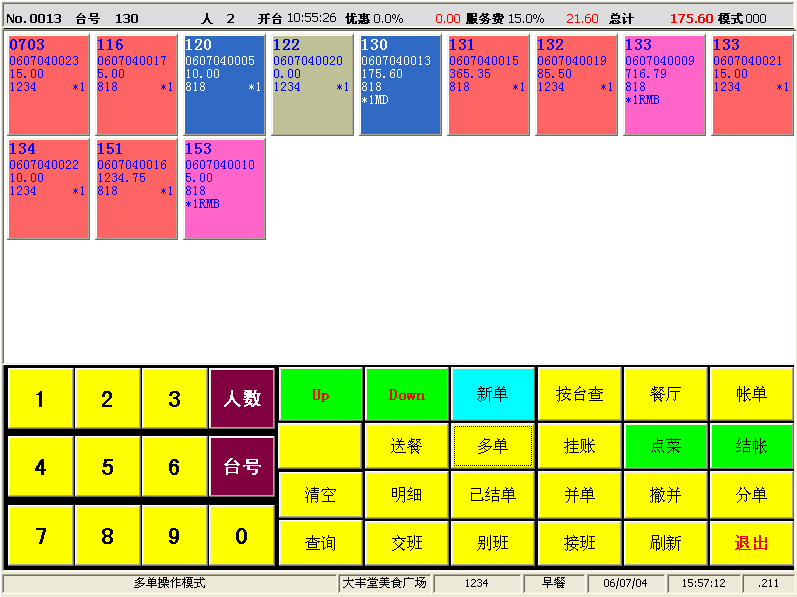
图
(3)、如果要撤销联单,选中“120”或“130”其中的一个桌号,单击〖撤并〗即可。
3.1.5 分单、
在结帐时一桌客人要求他们各付各自的费用,可以用分单进行操作。
实 例:133桌的客人要求结帐时AA制。
操作步骤:
(1)、单击“133”台号,选中台号;
(2)、单击〖分单〗,弹出『分单操作』窗口;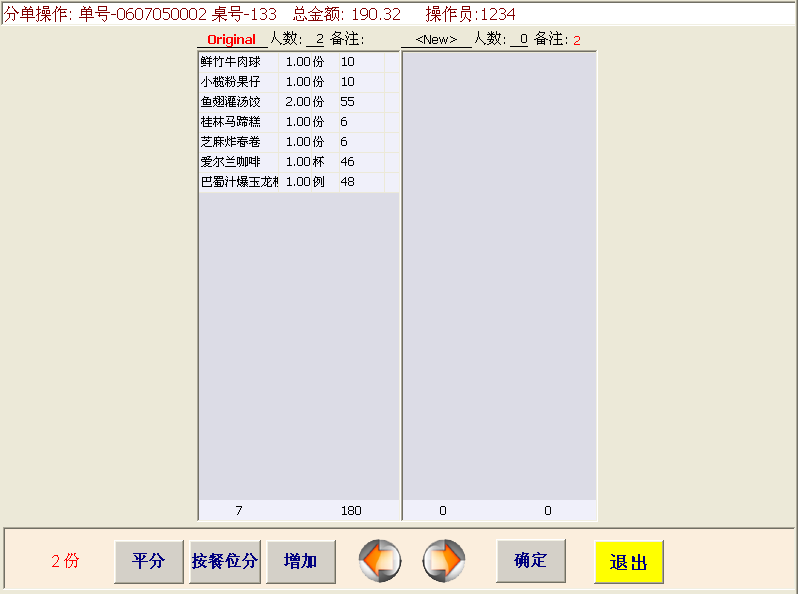
图
(3)、系统默认分成两个单子,若要分成多份,可以单击〖增加〗,增加份数;
(4)、单击选中要平均分的菜,再单击〖平分〗,打开『请选择共享单号』窗口;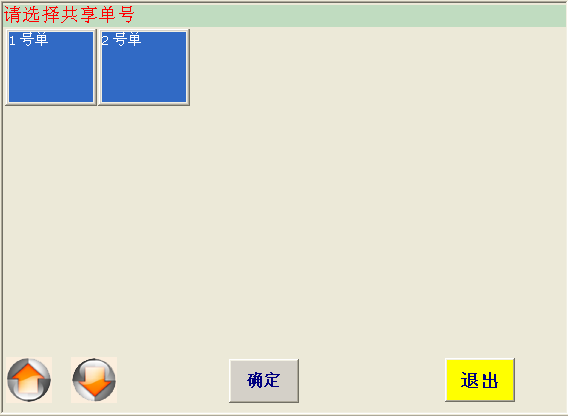
图
(5)、单击选择需要分配的单数,再单击〖确定〗,弹出『提示信息』窗口;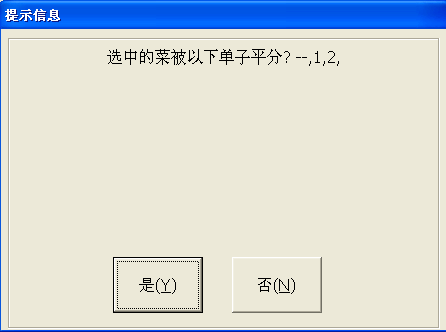
图
(6)、单击〖是〗,返回『分单操作』窗口,再单击〖确定〗即可。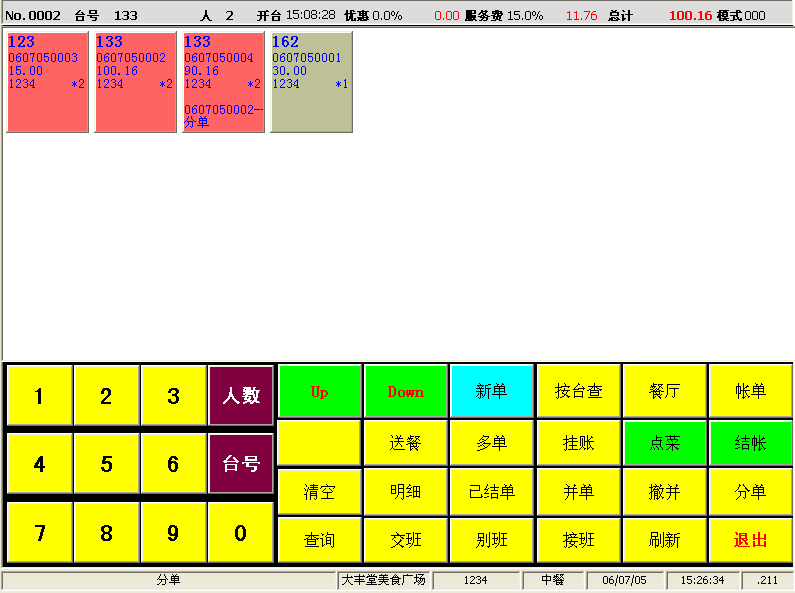
图
3.1.6 别班/接班
酒店业务中经常会出现这样的情况:操作员下班时该营业点还没有停止营业,另一操作员接班。这种情况下,上班次人员会将手工单据移交给接班人员,同时为了能在电脑上操作客人的帐单,系统建议使用交接班功能,在电脑上实现交接电脑单据,具体操作详见以下说明。
操作步骤:
(1)、打开『餐厅帐务』窗口;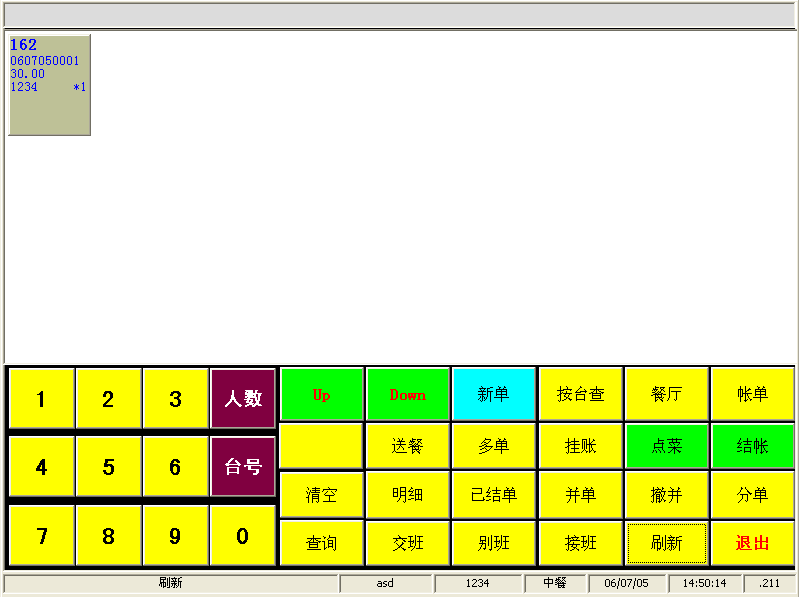
图
(2)、单击〖别班〗,显示其他班次的桌号情况;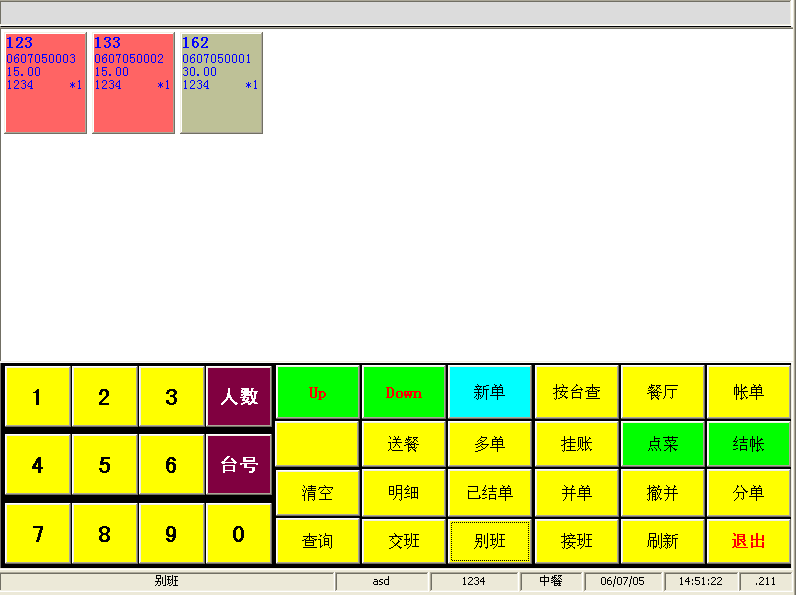
(3)、如要接多台桌号则选择其中一桌要接班的桌号,再单击〖多单〗,单击所有要接班的桌号;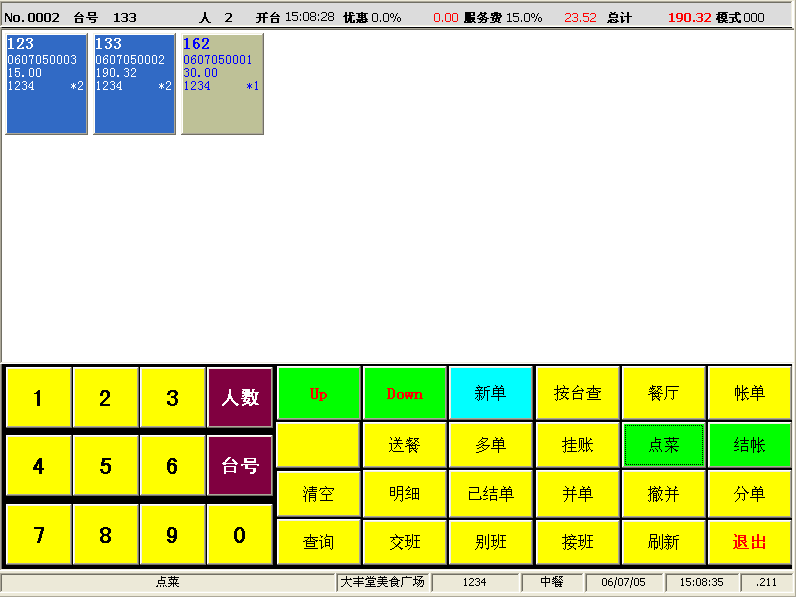
图
(4)、单击〖接班〗,别班次的桌号就接过来了,如只接一张桌号,则选择其中一桌要接班的桌号,单击〖接班〗即可。
 注意:接过来的帐单将成为本班的帐单,这一点可以在交班报表上得到反映。
注意:接过来的帐单将成为本班的帐单,这一点可以在交班报表上得到反映。
3.1.7 交班报表
交班报表:每个收银员下班前都必须打印交班报表,并仔细核对,确认无误后方可下班。若自已能发现错误,应及时改正。
打开交班报表,单击〖交班〗,打开如图『交班表打印』窗口。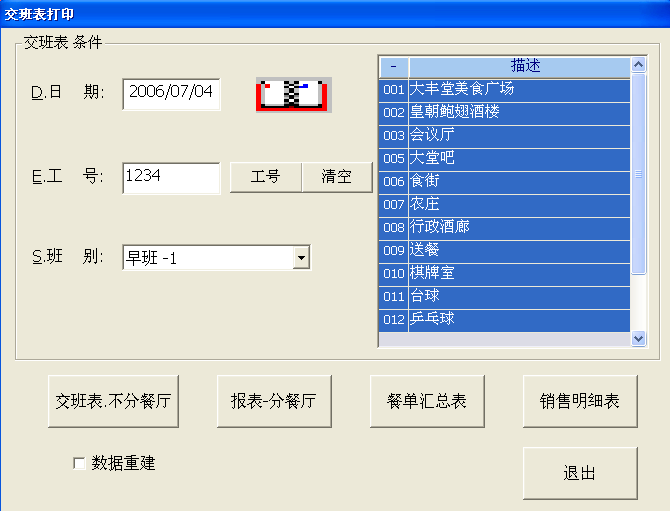
图
『交班表』窗口左上方显示“报表条件”,包括【日期】、【工号】、【班别】。系统默认打印本日、本人、本班的交班报表。【日期】处可直接输入需要打印报表的日期。系统默认【工号】处显示当前操作员的工号,当然也可以选择打印其他收银员的交班表,直接输入工号,或按F1,获得帮助,选择收银员。右上方显示各处餐厅,在这里可以选择一个餐厅或多个餐厅打印交班报表。
交班报表可以按餐厅分项目统计显示合计、平均消费等情况。
在『交班表打印』窗口下,【描述】下选择餐厅,单击〖交班表.不分餐厅〗,交班报表如下图所示。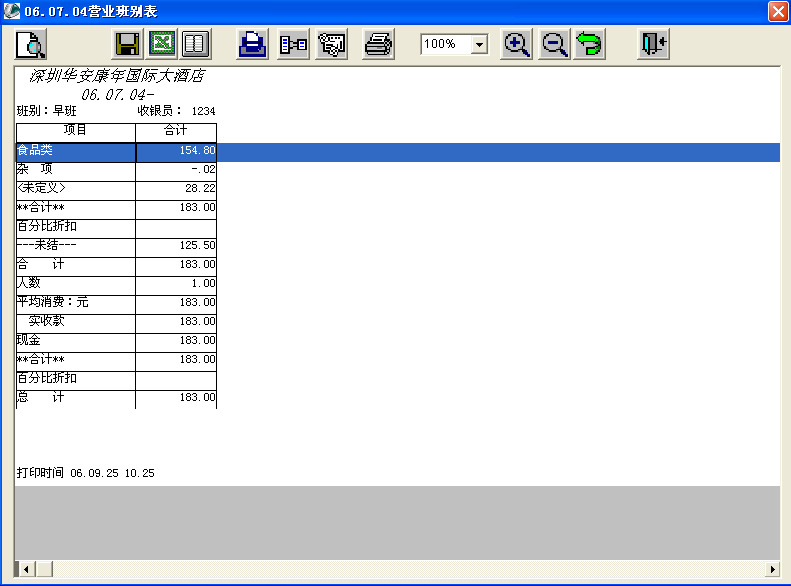
图
3.1.8 销售明细表
销售明细表是反映每一天所销售菜的明细情况。
『交班表打印』窗口下,单击〖销售明细表〗,如下图所示。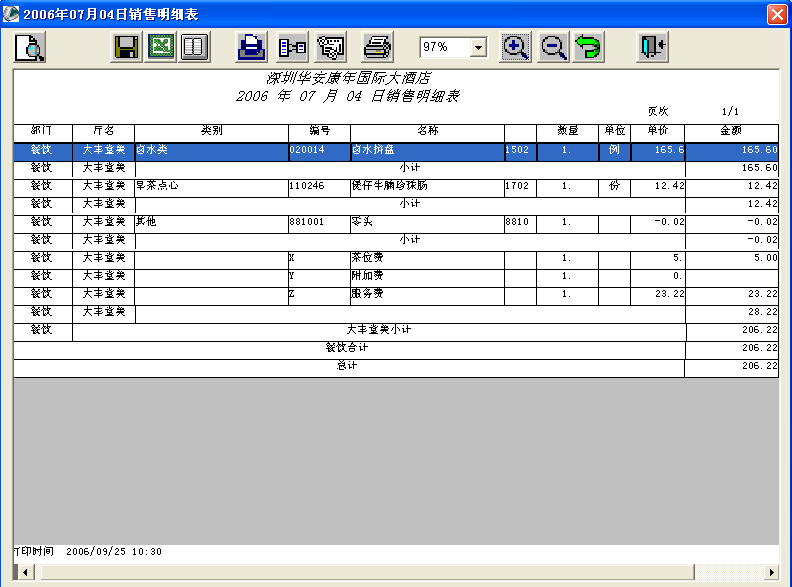
图
3.2 收银管理
打开『开台位图』窗口,单击要结账的桌号,单击〖结账〗,进入『账务处理』窗口。
『账务处理』窗口:
左上方:显示点菜明细;
左下方:显示点菜的汇总金额;
中间:功能按钮区,此处〖功能〗中的各个选项是针对整张菜单的处理,如折扣、服务费等;单菜功能均无效,必须是点菜窗口下的功能按钮下的相关单菜操作功能方有效;
右上方:显示付款类别;
右下方:输入付款金额。
3.2.1 人民币结帐
操作步骤:
(1)、打开『开台位图』窗口,选择要结帐的桌号,单击〖帐单〗打印帐单。
(2)、单击〖结账〗,进入『账务处理』窗口。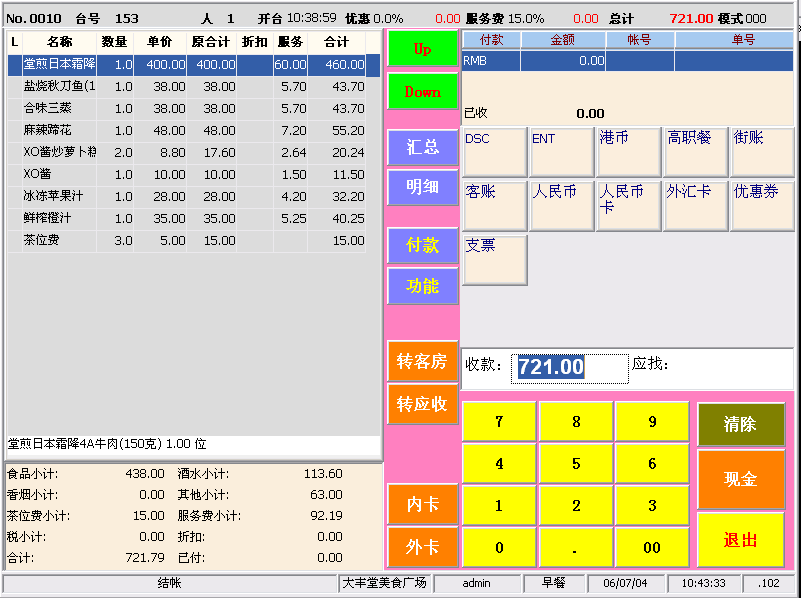
图
(3)、单击〖人民币〗或〖现金〗,弹出『提示信息』窗口“确定结帐吗?”,单击〖是〗,结账成功。
图
3.2.2 信用卡结帐
操作步骤:
(1)、打印帐单操作同现金结账(1)、(2)一样。
(2)、若客人使用国内卡支付,则单击“付款方式”中的〖人民币卡〗或功能按钮中的〖内卡〗,例如客人使用龙卡结账,则单击〖龙卡〗。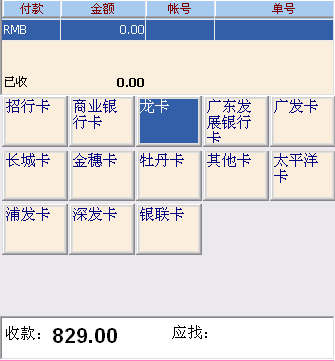
图
(3)、如果客人使用外卡结帐,在『付款方式』窗口中,单击〖外汇卡〗,或单击功能按钮中的〖外卡〗,再选择相应的卡种。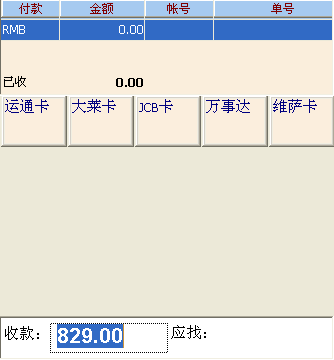
图
(4)、在空格处输入信用卡的卡号,输完之后单击〖确定〗。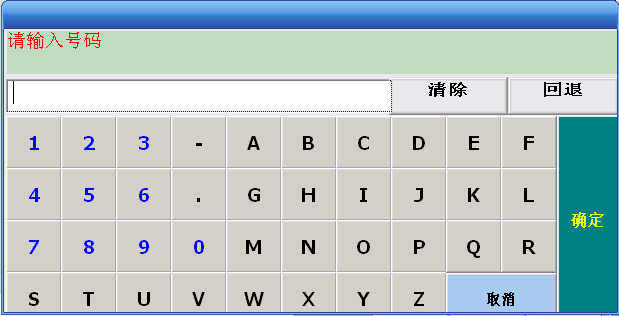
图
(5)、系统弹出『结账提示』窗口,单击〖是〗,结账成功。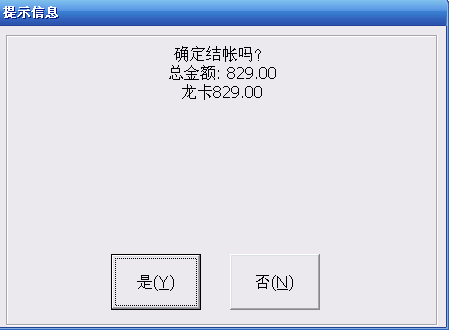
图
3.2.3 结账转前台
操作步骤:
(1)、进入『帐务处理』窗口,单击〖客账〗,或单击中间功能区的〖转客房〗。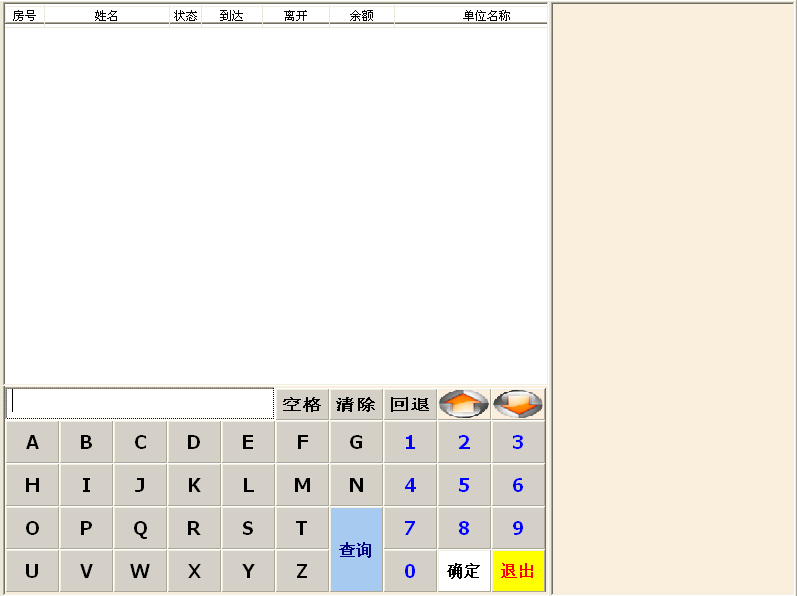
(2)、在空格处输入房号或输入宾客姓名的汉语拼音(外国客人则输英文名),单击〖查询〗,显示该住店客人的简要信息。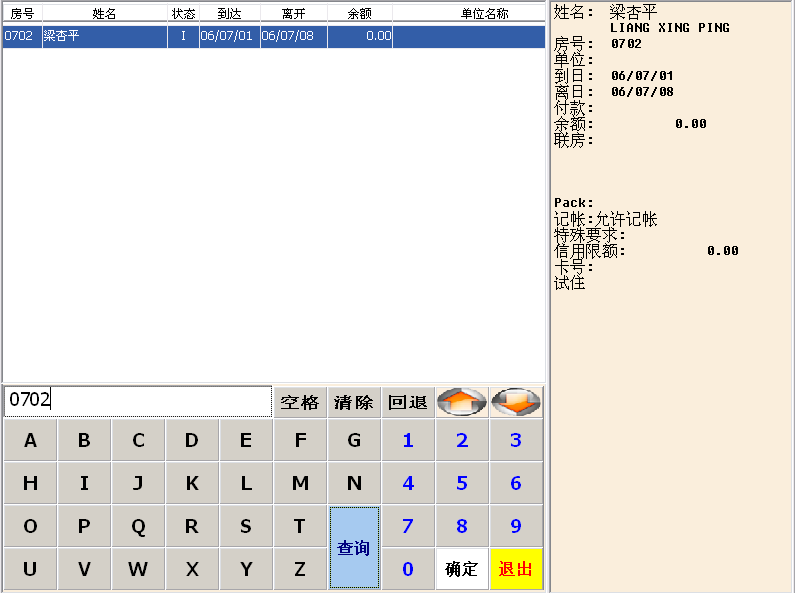
图
(3)、核对该客人的姓名信息,并根据客人的余额、信用、记账信息判断该客人是否允许记账。核对无误后单击〖确定〗,系统弹出结账提示窗口。如果客人的余额不足,系统将自动提醒操作员,若确实要转帐,单击〖是〗即可。(注意:若前台员工将该客人设置成不允许记账,则即使有余额也无法将帐务转入该房间。)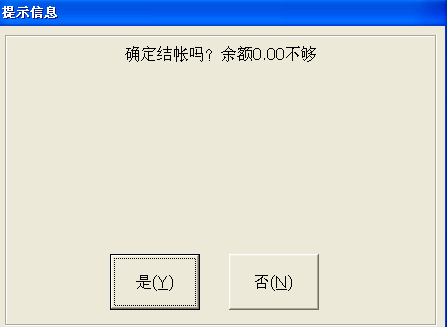
图
(4)、系统弹出转帐提示窗口,单击〖是〗,结账成功。
图
3.2.4 结账挂应收
操作步骤:
(1)、进入『帐务处理』窗口,单击中间功能区的〖转应收〗。
(2)、在空格处输入应收帐的帐号或单位名称(直接输入单位名称拼音名),单击〖查询〗,显示查询结果。其信息、余额的核对方法同上一小节结帐转前台的操作。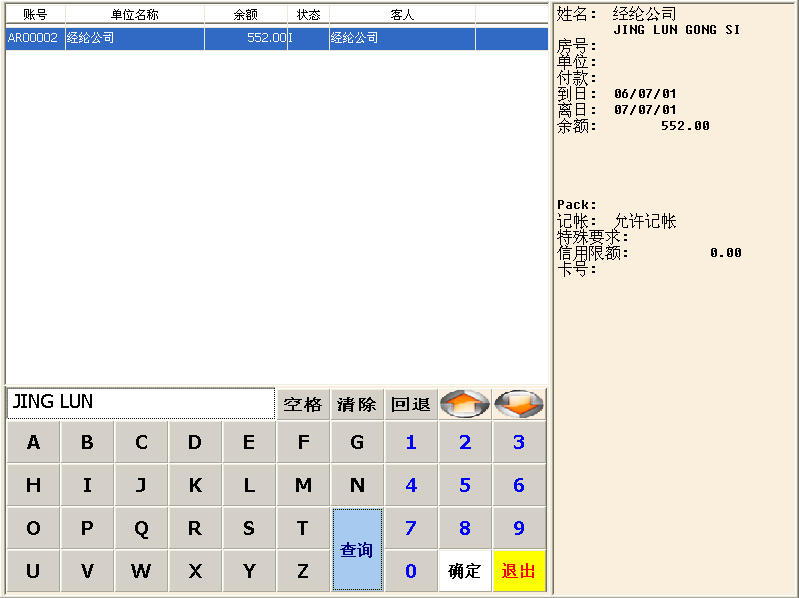 图
图
(3)、单击〖确定〗,系统弹出结帐提示窗口,选择〖是〗,结账成功。
3.2.5 多种方式结账
客人结帐时要求用两种或多种付款方式结帐。
实 例:“132”桌号的客人结帐时要求用现金结1000元的费用,余额用招行卡结帐。
操作步骤:
(1)、单击〖结帐〗,进入『帐务处理』窗口。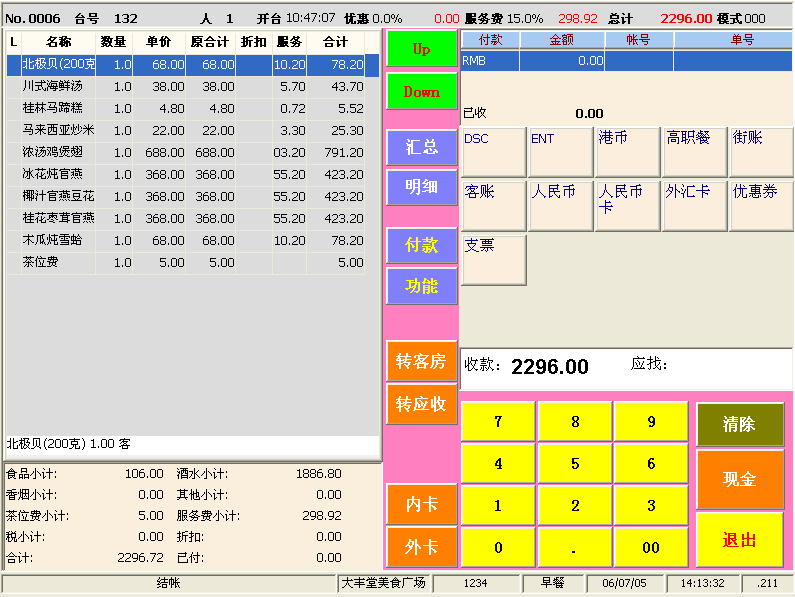
图
(2)、首先在【收款】栏里输入1000元现金额,单击右下格中的〖现金〗。【收款】会自动显示余额数。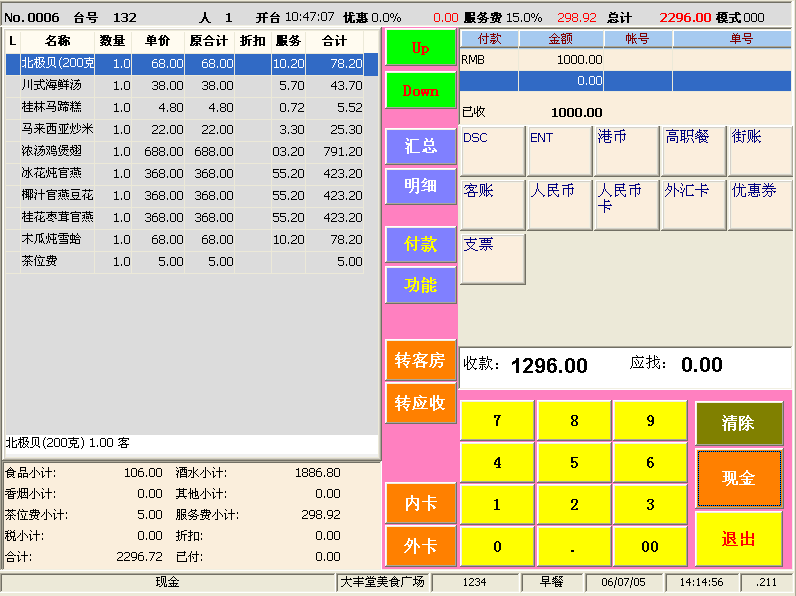
图
(3)、单击〖人民币卡〗,再单击〖招行卡〗,输入卡号。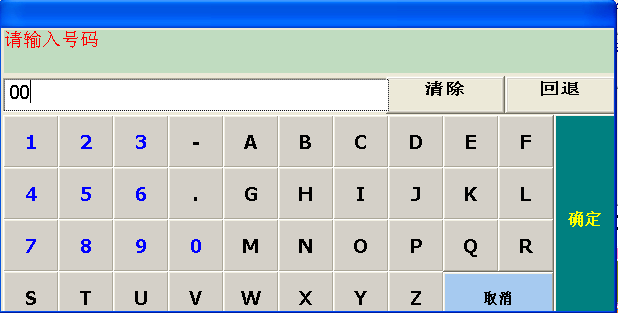
图
(4)、单击〖确定〗,弹出『结帐提示信息』窗口,单击〖是〗,结帐成功。 图
图
3.2.6 挂帐
因客人由于某种原因不能及时结帐,可以把客人餐饮的帐做临时挂帐处理,挂帐以后,该桌位将恢复成空桌,帐务可以根据需要,随时结掉。
操作步骤:
(1)、选中要挂帐的台号,单击〖挂帐〗。
(2)、弹出如下图,『提示信息』窗口,单击〖是〗将该帐单做临时挂帐。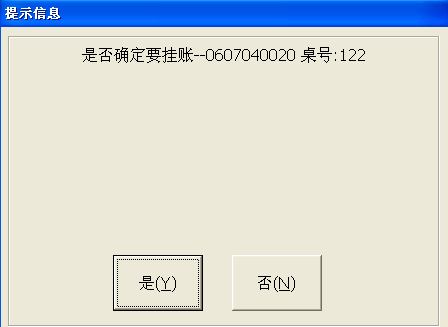
图
(3)、临时挂帐后,该帐务仍显示在待结帐务中,并且桌号显示成灰色。如客人回来结帐,则可以在待结帐务中根据桌号、流水单号等查找到该桌号。直接选中该桌号,单击〖结帐〗,结帐操作请参考2.4.1。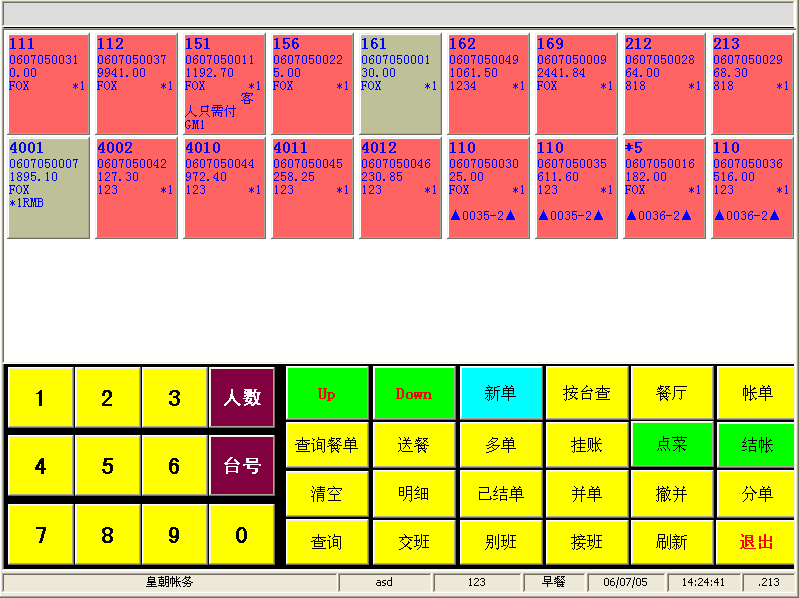 !
!
3.2.7 联单结帐
当有多张桌子的帐务由一个人来结时,可以使用联单结帐的方法进行操作。
操作步骤:
(1)、打开『开单列表』窗口,选择一个桌号,单击〖多单〗,再单击另一桌号,单击〖并单〗,联单成功。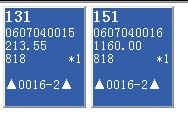
(2)、选中要联单的桌号单击〖结帐〗,系统弹出结帐提示窗口“是否所选的单子一起结帐”,单击〖是〗,再单击〖下一步〗,进入结帐窗口。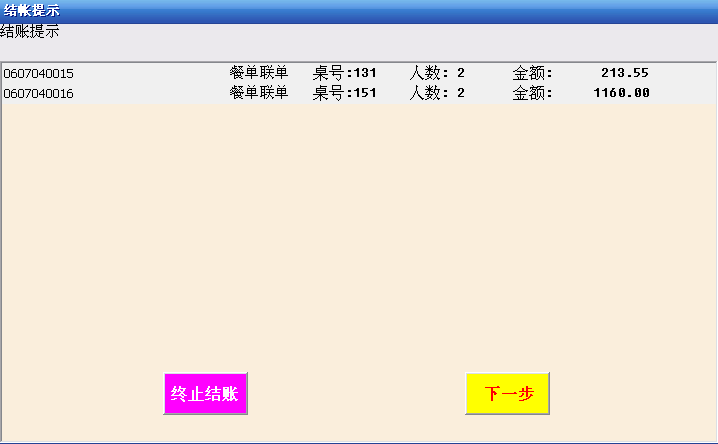
图
(3)、根据实际付款方式进行结帐即可。如果联单的桌号要分开结账,则必须撤联,在『开单列表』窗口下,选择联单的桌号,单击〖撤并〗即可。
3.2.8 重结
如果发生结帐错误,可以使用重结的功能进行补救。(只有当天结错的帐才能进行重结)
操作步骤:
(1)、进入『开单列表』窗口,单击〖已结单〗,系统将显示已结帐务。已结帐务的桌号蓝色显示。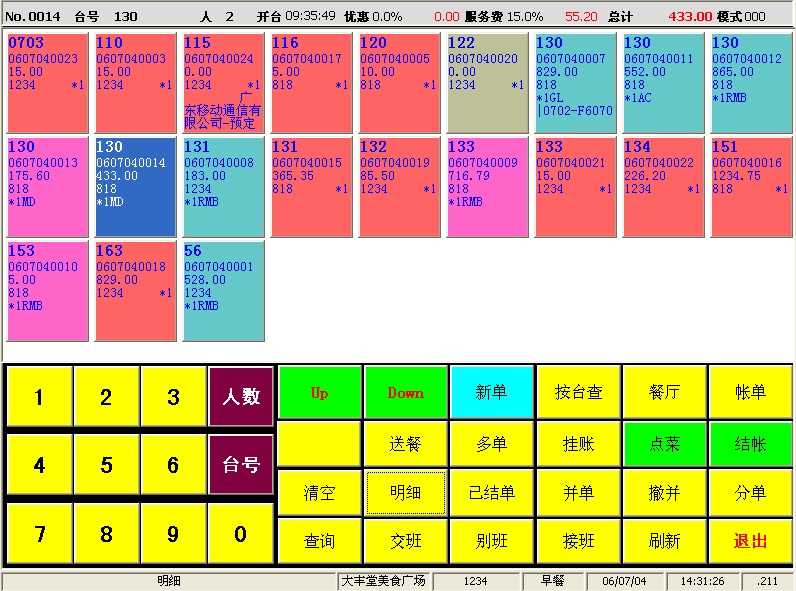
图
(2)、选择要重结的桌号,单击〖明细〗。进入指定桌号的帐务主单。
图
(3)、单击〖重结〗,系统弹出『提示』窗口:“是否确定要重新结帐”,单击〖是〗。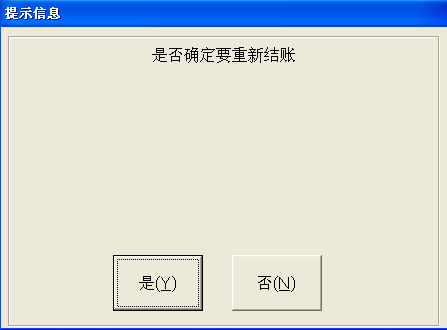
(4)、撤销结帐成功后,该桌号原有的帐务将恢复,并且桌号显示为粉红色,代表重结桌号。然后按一般流程重新结账。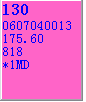
图
如对此有疑问,请发送邮件给我们
 地址:杭州市文一西路1218号恒生科技园28号楼
地址:杭州市文一西路1218号恒生科技园28号楼  0571-88231188
0571-88231188